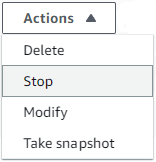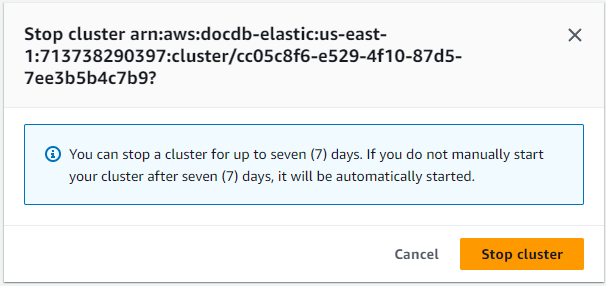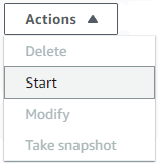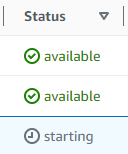翻訳は機械翻訳により提供されています。提供された翻訳内容と英語版の間で齟齬、不一致または矛盾がある場合、英語版が優先します。
Amazon DocumentDB Elastic クラスターの停止と開始
Amazon DocumentDB Elastic クラスターの停止および開始機能は、開発環境やテスト環境のコストを管理するのに便利です。Amazon DocumentDB を使用するたびに Elastic クラスターを作成したり削除する代わりに、必要ではないときにクラスターを一時的に停止させることができます。必要になった時にクラスターを再開すれば、テストを再開することができます。
Elastic クラスターの停止と開始の概要
Amazon DocumentDB Elastic クラスターが必要ではない期間は、そのクラスターを停止することができます。そして、クラスターを使用する必要がある時はいつでもクラスターを開始できます。開始と停止は、継続的な可用性を必要としない開発、テスト、または類似のアクティビティに使用される Elastic クラスターのセットアップと解放のプロセスを簡素化します。AWS Management Consoleまたは AWS CLI を使用して、ワンアクションで Elastic クラスターを停止もしくは開始できます。
Elastic クラスターの停止中は、そのクラスターのストレージボリュームは変更されません。指定された保持期間内でのストレージ、手動のスナップショット、および自動化されたバックアップストレージに対してのみ課金されます。Amazon DocumentDB は、7 日後に Elastic クラスターを自動的に再開するため、必要なメンテナンスの更新が遅延することはありません。7 日後にクラスターが再開すると、その Elastic クラスター内のインスタンスに対する課金が再開します。クラスターの停止中は、そのストレージボリュームに対するクエリを実行できません。クエリを実行するにはクラスターが使用可能状態であることが必要であるからです。
Amazon DocumentDB Elastic クラスターの停止中は、そのクラスターには一切変更を加えることはできません。これには、クラスターの削除も含まれます。
- Using the AWS Management Console
-
次の手順では、利用可能な状態にある Elastic クラスターの停止方法と、停止状態にある Elastic クラスターの再開方法を示します。
Amazon DocumentDB Elastic クラスターを停止または開始するには
AWS Management Console にサインインし、Amazon DocumentDB コンソール https://console.aws.amazon.com/docdb を開きます。
-
ナビゲーションペインで [クラスター] を選択します。
画面の左側にナビゲーションペインが表示されない場合は、ページの左上隅にあるメニューアイコン ( ) を選択します。
) を選択します。
-
クラスターのリストで、停止または開始するクラスター名の左側にあるボタンを選択します。
-
[Actions (アクション)] を選択したら、このクラスターで実行するアクションを選択します。
-
Elastic クラスターのステータスをモニタリングします。クラスターの再開を選択すると、クラスターが利用可能な状態にあればクラスターの使用を再開できます。詳細については、「クラスターのステータスの評価」を参照してください。
- Using the AWS CLI
-
次のコード例では、アクティブもしくは利用可能な状態にある Elastic クラスターを停止する方法と、停止状態にある Elastic クラスターを再開する方法を示します。
AWS CLI を使用して Elastic クラスターを停止するには、stop-clusterオペレーションを使用します。停止しているクラスターを開始するには、 start-cluster オペレーションを使用します。どちらのオペレーションも --cluster-arn パラメータを使用します。
例 — AWS CLI を使用して Elastic クラスターを停止するには
次の例では、各 ユーザー入力プレースホルダー を独自の情報に置き換えます。
次のコードにより、ARN が arn:aws:docdb-elastic:us-east-1:477568257630:cluster/b9f1d489-6c3e-4764-bb42-da62ceb7bda2 である Elastic クラスターを停止します。
これには、その Elastic クラスターがアクティブまたは利用可能な状態でなければなりません。
Linux、macOS、Unix の場合:
aws docdb-elastic stop-cluster \
--cluster-arn arn:aws:docdb-elastic:us-east-1:477568257630:cluster/b9f1d489-6c3e-4764-bb42-da62ceb7bda2
Windows の場合:
aws docdb-elastic stop-cluster ^
--cluster-arn arn:aws:docdb-elastic:us-east-1:477568257630:cluster/b9f1d489-6c3e-4764-bb42-da62ceb7bda2
例 — AWS CLI を使用してクラスターを再開するには
次の例では、各 ユーザー入力プレースホルダー を独自の情報に置き換えます。
次のコードにより、ARN が arn:aws:docdb-elastic:us-east-1:477568257630:cluster/b9f1d489-6c3e-4764-bb42-da62ceb7bda2 である Elastic クラスターを再開します。
これには、その Elastic クラスターが現在停止状態である必要があります。
Linux、macOS、Unix の場合:
aws docdb-elastic start-cluster \
--cluster-arn arn:aws:docdb-elastic:us-east-1:477568257630:cluster/b9f1d489-6c3e-4764-bb42-da62ceb7bda2
Windows の場合:
aws docdb-elastic start-cluster ^
--cluster-arn arn:aws:docdb-elastic:us-east-1:477568257630:cluster/b9f1d489-6c3e-4764-bb42-da62ceb7bda2
停止中の Elastic クラスターのみで実行できるオペレーション。
クラスターが停止中は、Amazon DocumentDB Elastic クラスターの設定を変更することはできません。そのような管理アクションを実行する前に、クラスターを開始する必要があります。
Amazon DocumentDB は、停止中の Elastic クラスターにスケジュールされているメンテナンスについては、クラスターの再開後に適用します。Amazon DocumentDB は停止した Elastic クラスターを 7 日後に自動的に再開するため、メンテナンス実施状況が過剰に遅延することはありません。Elastic クラスターが再開すると、クラスター内のシャードへの課金が再開します。
Elastic クラスターの停止中、Amazon DocumentDB は自動バックアップを一切実行せず、またバックアップ保持期間を延長することはありません。